13-1.モニタデータ読み込みソフトとは
モニタデータ読み込みソフト“CMoniReader.exe”は、通信モニタからモニタデータを読み込むパソコンソフトです(WindowsXPで動作確認済)。
このソフトは、読み込んだモニタデータをテキスト形式でファイルに書き出します。画面に表示することはできないので、データの表示や確認はエディタソフトなどを使って行います。
通信モニタをUSBポートで接続するにはパソコンにドライバソフトが必要です。通信モニタをUSBケーブルで接続して初めて電源をONすると、USBドライバのインストールを促されます。そのとき付属のINFファイル“RN_CommClass.inf”を指定すると、自動的にUSBドライバがインストールされます。
モニタデータ読み込みソフトの使い方を以降に簡単に説明しますが、詳しい使い方は 取扱説明書 を見てください。
13-2.操作方法
(1)本ソフトを起動すると下のような画面が出ます。
(2)まず接続開始ボタンをクリックします。
下のようなCOMポート番号の選択画面が出るので、仮想シリアルポートを選択してください。
選択すると回線が開き、読み込みボタンなどが使用できるようになります。
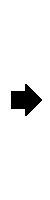

(3)読み込みボタンをクリックします。
下のようなファイル名入力を促す画面が出ます。
ここでファイル名を入力し、保存ボタンをクリックするとモニタデータの読み込みがスタートします。
注意:書き出されるファイルはテキスト形式のみです。
13-3.読み込んだデータの例
(1)RS-232の場合
TTL,RS-485も同様です。
下記は例であり、読み込み時に指定するオプションで構成は変わります。
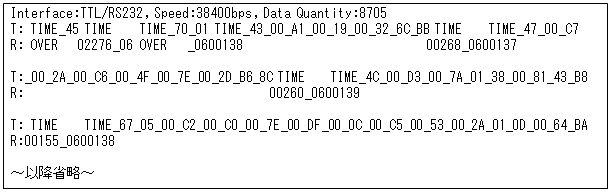
(2)I2Cの場合
下記は例であり、読み込み時に指定するオプションで構成は変わります。
また、記号の意味については 取扱説明書 を見てください。
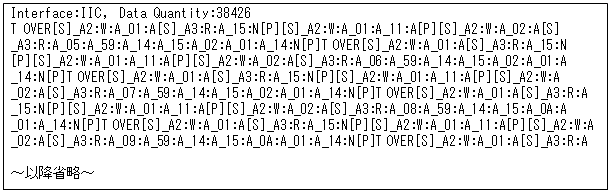
(3)SPIの場合
下記はデータ長が短いですが、ひとつの例です。構成は読み込み時に指定するオプションで変わります。
また、記号の意味については 取扱説明書 を見てください。
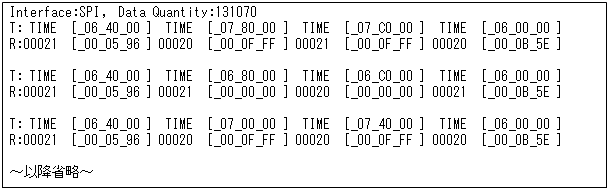
14.取扱説明書
モニタデータ読み込みソフトの機能や使い方については下記の取扱説明書をご覧ください。
・モニタデータ読み込みソフトの取扱説明書
15.この読み込みソフトを差し上げます